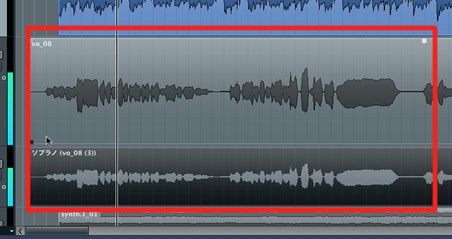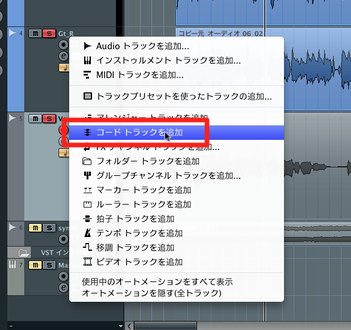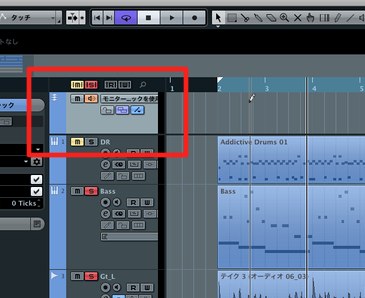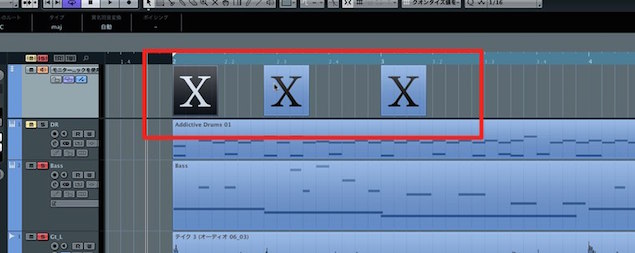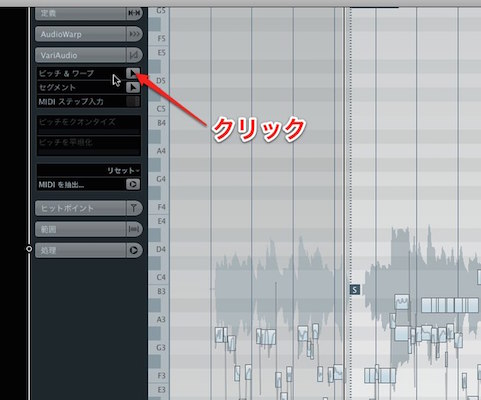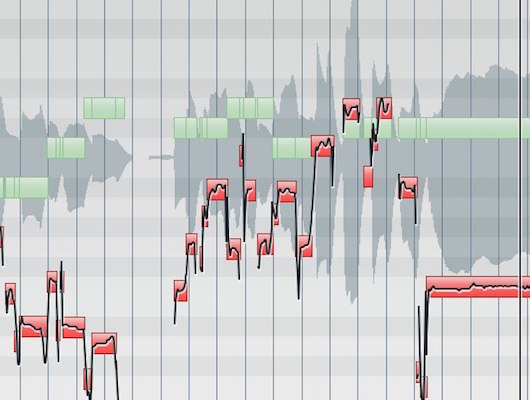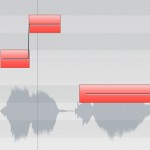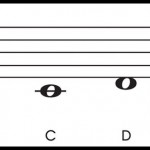Cubase 7_ハーモニーボイス機能
自動的にハモリを生成
Cubase7の機能第一弾。
ボーカルまたはリード楽器に自動的にハモリをつけてくれる
「ハーモニーボイス機能」をご紹介したいと思います。
「コードトラック」との連携で、
楽曲のコード進行に合わせたハーモニーを得ることができます。
Cubase7 ハーモニーボイス機能動画
ハーモニーボイス機能 現在のページとなります
コードアシスタント機能
ミックスコンソール_セットアップ編
ミックスコンソール_Reverb/PANテクニック
ミックスコンソール_Inserts-Strip
ミックスコンソール_ボーカル処理/ルーティング
音圧とRMSメーター
CurveEQ
動画ポイント_ハーモニーボイスの生成
ハーモニーを作成することは非常に簡単です。
対象のイベントを選択し、
上メニュ → 「Audio」 →「ハーモニーボイスを生成」を選択します。
自動的にハモリが作成されます。
が、いまいち楽曲に合っていない。。。
これを解消するのが次項になります。
動画ポイント_コードトラック
コードトラックを作成し、コードを指定するだけで
様々な場面で活躍するコードガイドが出来あがります。
トラック作成画面(トラックリストを右クリック)から
「コードトラックを追加」を選択します。
コードトラックが追加されます。
「鉛筆ツール」でコードの変わり目をクリックすることでコードが追加されます。
※「X」はまだコードを指定していないことを表します
この「X」にコードを割当てていきます。
ツールを 矢印(オブジェクト選択ツール)へ切り替え、
コードをダブルクリックします。
コード入力ダイアログが表示されるため、
楽曲のコードを選択します。
楽曲に合わせ、上記のように入力しました。
その後に、
上記でご説明を行いました「ハーモニーボイスの生成」を行うことで
ハモリパートがコードに合わせて生成されます。
動画ポイント_ハーモニーボイスの調整
「元素材」と「作成されたハモリイベント」を同時に選択し、
ダブルクリックします。
サンプルエディターより「VariAudio」→「ピッチ&ワープ」を選択します。
分析が始まり、
「元素材」+「ハモリイベント」が色分けで表示されます。
編集を行いたいイベントをクリックすることで対象が切り替わります
後は「元素材」の音程を確認しながら「ハモリノート」を調整するだけです。
理想のハモリに向けて調整を行ってください。
VariAudioの解説動画
VariAudio-1_ピッチ修正
VariAudio-2-MIDIステップ入力、MIDIを抽出
このような記事も読まれています
既存楽曲からボーカルトラックを抽出する
位相の反転を利用することで左右のサウンドを消すことが可能です。これによりボーカルトラックを抽出します。
Cubase 8 コードパッドとコードトラック
楽曲に対して様々なコードを提示させ、それを取り入れることができます。もし、コード知識が無かったとしても、様々なコード進行を使用することができます。
リハーモナイズについて
「リハーモナイズ」とはメロディに対して「和音をつけかえる」ことを指します。「リハーモナイズ」をしっかり行えるようになると、オリジナル楽曲のコード選択が大きく広がります。ここでは数回に渡って、この「リハーモナイズ」を解説していきます。
いきものがかり「ありがとう」コードアナライズ
このガテゴリーではアーティスト楽曲を使用し、その手法やコードを分析していきます。
ボーカル録音のクオリティーを上げる リフレクター
楽曲クオリティを高めるために重要なことはボーカルを高音質でレコーディングすることです。レコーディング時に部屋の反響を防ぐボーカルリフレクターを紹介します。